Kako popraviti Netflix kod pogreške M7353
Vodič Za Rješavanje Problema / / August 05, 2021
Netflix je glavna platforma za streaming filmova za milijune ljudi diljem svijeta i nije rijetkost da pretplatnici ove popularne usluge streaminga preusmjeravaju na naići na pogreške s vremena na vrijeme. Te pogreške mogu ometati vaše blaženo iskustvo s Netflixom. Jedna od takvih pogrešaka je Kôd pogreške M7353. Ova pogreška obično upućuje na proširenje vašeg preglednika koje uzrokuje probleme, sprječavajući Netflix da radi ispravno.

Pogreška se pojavljuje u različitim varijantama koda, uključujući "M7353-1269", i utječe na obje Windows i Mac korisnici. To se događa tijekom strujanja filmova iz web preglednika, a može se dogoditi iz bilo kojeg od sljedećih razloga:
- Koristite privatni preglednik.
- Moduli za dešifriranje sadržaja Widevine u pregledniku Google Chrome (ako to koristite za pristup Netflixu) nisu ažurirani ili su onemogućeni.
- Ponestalo vam je prostora za pohranu na računalu.
- Komponente vašeg preglednika nisu ažurirane na najnoviju verziju.
Sad kad smo naveli moguće razloge ove pogreške tijekom pokušaja strujanja Netflixa u vašem pregledniku, pogledajmo razne metode koje možemo upotrijebiti za uklanjanje neugodne pogreške.
Sadržaj
-
1 Metode popravljanja koda pogreške M7353 na Netflixu
- 1.1 Isključite proširenja treće strane
- 1.2 Ažurirajte svoje module za dešifriranje sadržaja Widevine (Google Chrome)
- 1.3 Isključite ostale monitore.
- 1.4 Isključite antivirusni ili nezavisni vatrozid
- 1.5 Obriši kolačiće
Metode popravljanja koda pogreške M7353 na Netflixu
Isključite proširenja treće strane
Prvo što biste trebali učiniti jest pokušati upotrijebiti svoj preglednik u anonimnom ili gostujućem načinu, a ako radi u redu, uzrok vašeg problema može biti dodatak treće strane. Otvorite preljevni izbornik u gornjem desnom kutu preglednika, kliknite na Više alata, navigacija do Proširenja i dodacii onemogućite sva svoja proširenja.
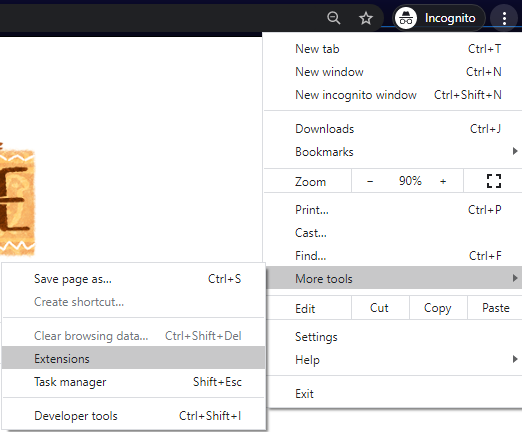
Također možete pronaći Proširenja postavljanje stranice posjetom chrome: // nastavci na novoj kartici. Kada obavite bilo što od toga, možete ih staviti jedno po jedno kako biste saznali što točno uzrokuje problem. Kad ga izvadite, trajno izbrišite ili onemogućite to proširenje. Ako upotrebljavate VPN za zaobilaženje regija Netflixa, problem bi mogao biti njegovo proširenje. Dakle, trebali biste ga prestati koristiti i pronaći neki drugi način.
Ažurirajte svoje module za dešifriranje sadržaja Widevine (Google Chrome)
Zastarjeli modul za dešifriranje sadržaja Widevine mogao bi biti razlog zašto imate ovu pogrešku i rješavajući ovaj problem, trebali biste provjeriti postoje li dostupna ažuriranja i ažurirati na najnovija verzija. To možete učiniti slijedeći korake u nastavku:
- Posjetiti chrome: // komponente / na novoj kartici u Google Chromeu.
- Zatim, potražite Modul za dešifriranje sadržaja Widevine, provjerite ima li ažuriranja i ažurirajte na najnoviju verziju.

- Nakon ažuriranja, ponovo pokrenite web preglednik i pokušajte strujati svoj Netflix bez muke.
Isključite ostale monitore.
Računalo je povezano s drugim monitorima također bi moglo biti razlog za pojavu ove pogreške. Vanjski monitor ili razumni televizor možda neće podržavati HDCP, pa vam onemogućava povezivanje s Netflixom i pravilno reproduciranje videozapisa. Dakle, trebali biste odspojiti računalo od bilo kojeg drugog monitora i pokušati ponovo učitati naslov.
Isključite antivirusni ili nezavisni vatrozid
Antivirusni i zaštitni zidovi nezavisnih proizvođača igraju važnu ulogu u održavanju računala sigurnim. Međutim, oni mogu nenamjerno ometati Netflix, a jedini način da se to popravi je ažuriranje ili privremeno onemogućavanje. Prvo morate biti sigurni da vaš vatrozid dopušta Netflix. To možete učiniti slijedeći ove korake:
- Pokrenite Postavke aplikaciju na računalu. To možete učiniti iz Početak izbornika ili putem Pretraživanja.
- Potražite "vatrozid" u aplikaciji Postavke i otvorite Vatrozid i mrežna zaštita.
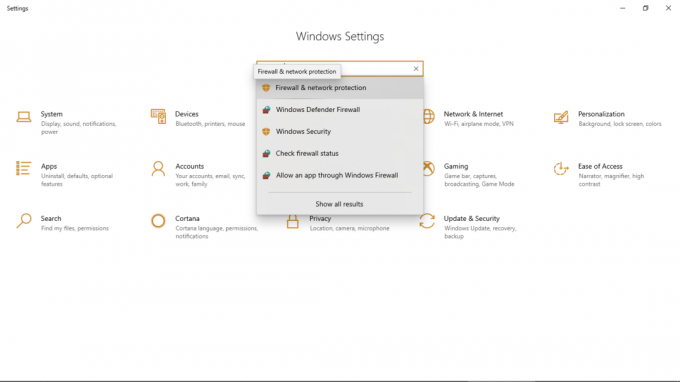
- Kliknite na Dopustite aplikaciji kroz vatrozid.
- Pronađite Netflix i potvrdite da je potvrdni okvir pored njega označen.
Ako vaš vatrozid, međutim, ne dopušta Netflix, tada ga morate ažurirati ili privremeno onemogućiti. Da biste ažurirali, provjerite postoji li dostupno ažuriranje za vaš antivirus i ako postoji, pobrinite se za to ažurirajte ga njegovi proizvođači možda su već ispravili probleme zbog kojih je njihov proizvod ometao Netflix. Ako nema dostupnog ažuriranja, pokušajte onemogućiti antivirusni i nezavisni vatrozid, a zatim pokušajte strujati Netflix. Ako vaš Netflix radi dobro, trebali biste ga ponovo omogućiti i kontaktirati proizvođače kako biste pronašli rješenje problema.
Međutim, trebali biste napomenuti da bi to trebalo učiniti samo ako ste napredni korisnik računala jer ako antivirus i vatrozid konfigurirate pogrešno, to bi moglo dovesti do ozbiljnih problema za vaš PC. Ako niste, jednostavno se obratite proizvođačima i oni bi vam mogli pomoći da zaustavite smetnje.
Obriši kolačiće
Ako ste isprobali gore spomenute korake i još uvijek imate ovaj problem, trebali biste obrisati kolačiće. Da biste to učinili, posjetite ovaj link; ovo će vas automatski odjaviti s vašeg Netflix računa, kao i izbrisati Netflix kolačiće iz vašeg preglednika. Nakon što je to učinjeno, tada se možete prijaviti na svoj račun pomoću svoje e-pošte i lozinke i pokušati ponovno streaming, to bi sada trebalo dobro funkcionirati.
Također možete pokušati izbrisati podatke iz svog preglednika. Otvorite preljevni izbornik klikom na ikonu u gornjem desnom kutu preglednika, kliknite na Više alatai odaberite Obriši podatke pregledavanja. Zatim odaberite Kolačići i drugi podaci o web mjestu i kliknite na Obriši podatke kako bi dovršili postupak.
Nakon što napravite gore navedeno, ponovo pokrenite računalo i pokušajte strujati videozapise na svom Netflixu; trebalo bi raditi sasvim u redu.


![Preuzmite N950WVLU5CRG6 srpnja 2018. Sigurnost za Galaxy Note 8 [Kanada]](/f/8b34309aac3bce563896557a248bb27f.jpg?width=288&height=384)
